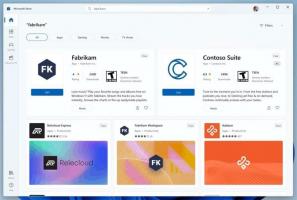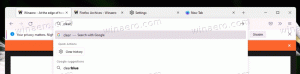הפעל השלמה אוטומטית מוטבעת עבור סייר הקבצים של Windows 8.1
היום, אני הולך לחלוק איתכם טיפ מבריק שישפר משמעותית את השימושיות של סייר הקבצים ב Windows 8.1. תכונת ההשלמה האוטומטית המוטבעת תחסוך הרבה מזמנך כשאתה עובד עם ההפעלה או פתח/שמור קובץ דיאלוגים. בוא נראה את הפרטים.
פרסומת
כאשר אתה מתחיל להקליד משהו בתיבת הדו-שיח 'הפעלה', הוא מנסה להציע לך כמה ערכי השלמה אוטומטית, שמוצגים כרשימה נפתחת. לדוגמה:
 אותו דבר קורה כאשר אתה מנסה לפתוח קובץ (או לשמור מסמך כלשהו). כאשר אתה מקליד כמה אותיות, Windows מציע לך שם מהקבצים שכבר קיימים בתיקייה:
אותו דבר קורה כאשר אתה מנסה לפתוח קובץ (או לשמור מסמך כלשהו). כאשר אתה מקליד כמה אותיות, Windows מציע לך שם מהקבצים שכבר קיימים בתיקייה: ישנה אפשרות לסייר הקבצים שיכולה לשפר משמעותית את ההתנהגות הזו. זה נקרא "השלמה אוטומטית מוטבעת". כאשר מופעל, זה יהיה אוטומטי לְהוֹסִיף הצעות אלה ישירות בשדה הטקסט מלבד הרשימה הנפתחת, כך שאתה אפילו לא צריך להקליד את הטקסט המלא או לבחור אותו מהתפריט הנפתח. בדוגמה, הקלדתי רק אות אחת והשאר מולא אוטומטית:
ישנה אפשרות לסייר הקבצים שיכולה לשפר משמעותית את ההתנהגות הזו. זה נקרא "השלמה אוטומטית מוטבעת". כאשר מופעל, זה יהיה אוטומטי לְהוֹסִיף הצעות אלה ישירות בשדה הטקסט מלבד הרשימה הנפתחת, כך שאתה אפילו לא צריך להקליד את הטקסט המלא או לבחור אותו מהתפריט הנפתח. בדוגמה, הקלדתי רק אות אחת והשאר מולא אוטומטית:
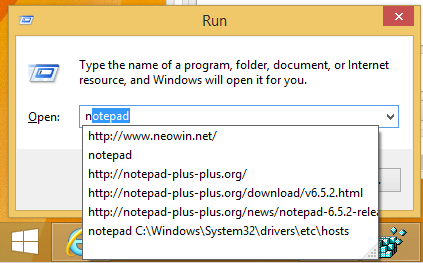
 זוהי תכונה מדהימה והיא למעשה קיימת ב-Windows מאז Windows 98/IE4 ימים. השלמה אוטומטית מוטבעת הוסרה ב-Internet Explorer 8 אך הוחזרה בגרסאות חדשות יותר של IE.
זוהי תכונה מדהימה והיא למעשה קיימת ב-Windows מאז Windows 98/IE4 ימים. השלמה אוטומטית מוטבעת הוסרה ב-Internet Explorer 8 אך הוחזרה בגרסאות חדשות יותר של IE.
ישנן שתי דרכים להפעיל את תכונת ההשלמה האוטומטית המוטבעת הזו.
אפשר השלמה אוטומטית מוטבעת באמצעות אפשרויות אינטרנט
מסיבה מוזרה כלשהי, האפשרות השולטת בהתנהגות סייר הקבצים ממוקמת באפשרויות אינטרנט ולא באפשרויות תיקיות. כדי לשנות את זה משם, בצע את הפעולות הבאות:
- פתח את תיבת הדו-שיח אפשרויות אינטרנט. ניתן לפתוח אותו דרך לוח הבקרה (לוח הבקרה\אפשרויות רשת ואינטרנט\אינטרנט):
 לחלופין, אתה יכול להפעיל אותו ישירות מ-Internet Explorer. ב-Internet Explorer, הקש F10 במקלדת כדי להציג את התפריט הראשי. בחר כלים -> אפשרויות אינטרנט:
לחלופין, אתה יכול להפעיל אותו ישירות מ-Internet Explorer. ב-Internet Explorer, הקש F10 במקלדת כדי להציג את התפריט הראשי. בחר כלים -> אפשרויות אינטרנט:
חלון אפשרויות האינטרנט יופיע על המסך:
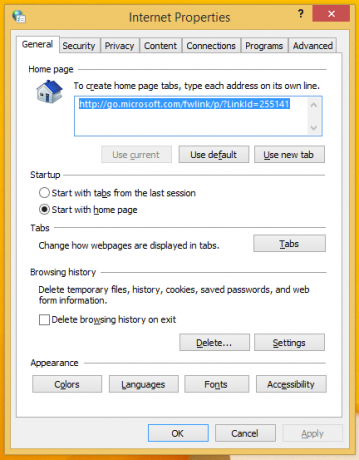
- עבור ללשונית מתקדם. אתר והפעל את ההגדרה 'השתמש בהשלמה אוטומטית מוטבעת בסייר הקבצים ותיבת הדו-שיח של הפעלה' (תחת קטע הגלישה):
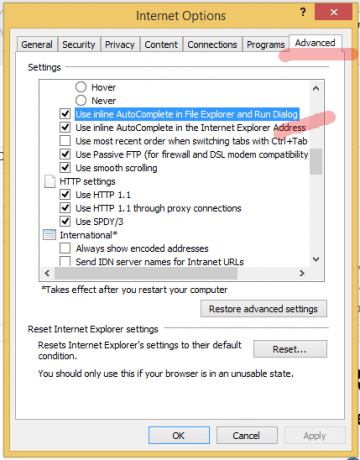
זהו זה. תהנה מפונקציונליות משופרת של השלמה אוטומטית באפליקציות שלך. מיקרוסופט גם פיצלה את זה ל-2 אפשרויות כעת: אחת עבור תיבת הדו-שיח וסרגל הכתובות של File Explorer, ואחרת עבור שורת הכתובת של Internet Explorer.
אפשר השלמה אוטומטית מוטבעת באמצעות תיקון רישום (בדרך הגיקית)
- פתח את עורך הרישום (תראה איך).
- עבור אל המפתח הבא:
HKEY_CURRENT_USER\Software\Microsoft\Windows\CurrentVersion\Explorer\AutoComplete
טיפ: אתה יכול גש לכל מפתח רישום רצוי בלחיצה אחת. אם המפתח הזה לא קיים, פשוט צור אותו.
- צור ערך מחרוזת בשם הוסף השלמה והגדר את ערכו ל כן:
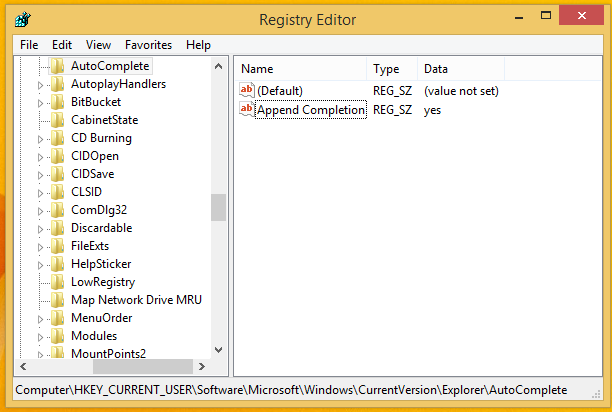
- סגור את כל חלונות הסייר ו הפעל מחדש את Explorer. לחלופין, במקום להפעיל מחדש את Explorer.exe, תוכל גם להתנתק ולהיכנס שוב.
זהו זה.
טיפ בונוס: שמתם לב כיצד גודל עמודות החלונית הימנית של עורך הרישום שלי משתנים בצורה מושלמת? עיין במדריך הבא כדי ללמוד כיצד להשיג את אותה תוצאה עם קיצור מקלדת: השתמש בקיצור המקלדת הסודי הזה כדי להתאים לכל העמודות באקספלורר ובאפליקציות אחרות